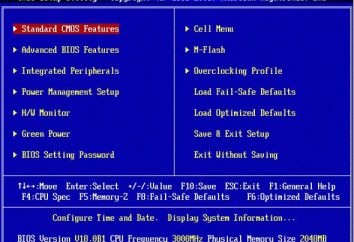Sehr oft hat Laptop-Benutzer, dass der Touchpad beschwert – eingebaut in jeden Laptop-Panel, das die Maus ersetzt – ein ziemliches Problem während der Eingabe oder andere intensive Arbeit mit Ihrem Lieblings-Handheld-Gerät. Aber nicht alle Besitzer dieser Geräte wissen, wie das Touchpad auf einem Laptop zu deaktivieren, und wie einfach es ist, es zu tun. Dieser Artikel wird die Nutzer sagt, wie dies in einer Angelegenheit von Sekunden oder Minuten auf verschiedene Weise zu tun!
Die Frage , wie auf das Touchpad auf einem Laptop zu deaktivieren, kann es sein , eine ganze Menge. Aber lassen Sie uns nicht auf solche außergewöhnlichen Fällen wohnen, wie die Schließung des Touchpads Bank Plastikkarte oder einem Blatt Papier, sowie Bewegen Sie den Mauszeiger auf einen der selten genutzten Bereiche des Bildschirms, und wirklich konzentrieren sich auf die Arbeitsmethoden.
Der schnellste und einfachste Weg, um den empfindlichen Touchpad zu blockieren – ist die Tastenkombination «Fn + F9» zu drücken. Durch diese Tastenkombination erneut das Panel aktiv zu machen und ermöglicht es Ihnen, es als eine Maus zu benutzen. Es soll beachtet werden, dass einige Laptop-Modelle mit dem Touchpad zu blockieren eine andere Kombination mit – «Fn + F8» in «Lenovo» Laptops, «Fn + F7» im «Acer» oder «Fn + F5» in «Dell». Viele Notebook-Hersteller seine Produkte auch auf einen kleinen Knopf liefern, die das Touchpad deaktiviert (mit mehreren Modellen von Laptops Unternehmen „HP“ wird diese Taste durch einen kleinen Anzeigelampe ersetzt, dass Abdeckung kann vorübergehend deaktivieren auch die Touch „Maus“). Es ist an den sehr Grenzen der Platte in einer ziemlich günstigen Lage.
Die zweite Möglichkeit ist, dass der Sensor automatisch auszuschalten, vorgenommen werden kann, wenn sie an USB-Port normale Maus angeschlossen. Wie das Touchpad auf einem Laptop auf diese Weise deaktivieren? Ganz einfach – gehen Sie einfach auf Einstellungen auf der Registerkarte klicken Titel „Aktivieren / Deaktivieren des Touchpads“ und zeigte es um die Einstellung zu ändern, um „Aus“.
Eine weitere Option – ist das Touchpad mit speziellen Programmen zu deaktivieren. Unter diesen Tools sind so viele stehende Software, zum Beispiel, «Touchfreeze», «Device Driver Pointing» für Sensoren von «Synaptics» und «Elan Smart-Pad». Die Nachteile einer solchen Reise kann nur auf die Tatsache zurückzuführen, dass der Computer zusätzliche Software installieren müssen, und nicht alle diese Tools mit Windows 7 Betriebssystem und der Computer-Besitzer wieder mit müssen ringen arbeiten, wie das Touchpad auf einem Laptop zu deaktivieren.
Wenn Sie die Verwendung des Touch-Panels verlassen entscheiden, dauerhaft oder zumindest für eine lange Zeit, dann können Sie es deaktivieren und eine ziemlich radikale Weise. Sie können gehen die Einstellungen Notebook im BIOS und das Touchpad auf dem Menü «Internal Pointing Device» deaktivieren. Oder noch viel weiter gehen, die Frontplatte des Laptops zu entfernen, entfernen Sie das Flachbandkabel, das die Systemplatine mit dem Touchpad verbindet. Aber dann wieder, bekommen die Note „Maus“ zu arbeiten , ist nicht so einfach, wie die Kopfhörer angeschlossen an einen Laptop oder die Bildschirmhelligkeit ausschlagen.
Aber in vielen Möglichkeiten, dieses Problem zu lösen, hängt es von dem jeweiligen Modell des Laptops. Oben sind nur als gemeinsame Möglichkeiten, wie das Touchpad auf einem Laptop-Computer so schnell wie möglich abzuschalten. Einige moderne noutom Modell kann auch Entscheidungen vom Hersteller eingebaut enthalten, aber die Passform und in diesem Artikel, wie die meisten Laptops beschrieben.
Bevor Sie das Gerät die radikalsten Methoden ausschalten sollte genau überlegen. Vergessen Sie nicht, dass manchmal kann das Touchpad nützlich sein, auch in Gegenwart einer herkömmlichen Maus. Zum Beispiel USB-Netzwerkkarte für Laptop wird mit den normalen Mäusen auf einem kleinen Tisch, stört und ein Paar von Wechselmedien oder USB-Modem kann kostenlos Mausanschluss nicht physisch verlassen verbinden. Deshalb ist es besser, die Möglichkeiten zu begrenzen, die es Ihnen ermöglichen, das Touchpad so schnell es als deaktivieren zu aktivieren.